Efnisyfirlit
Excel er mest notaða tólið þegar kemur að því að takast á við risastór gagnasöfn. Við getum framkvæmt óteljandi verkefni af mörgum víddum í Excel . Stundum þurfum við að breyta sentímetrum (cm) í fet og tommur í Excel . Í þessari grein ætla ég að sýna þér 3 nauðsynlegar aðferðir í Excel til að breyta cm í fet og tommur í Excel .
Sækja æfingarbók
Sæktu þessa vinnubók og æfðu þig á meðan þú ferð í gegnum þessa grein.
Breyta CM í fætur og tommur.xlsx
3 hentugar aðferðir til að umbreyta CM í Fætur og tommur í Excel
Þetta er gagnasafnið fyrir þessa aðferð. Við erum með nokkra nemendur ásamt hæðum þeirra og munum breyta þeim úr cm í fet og tommu .
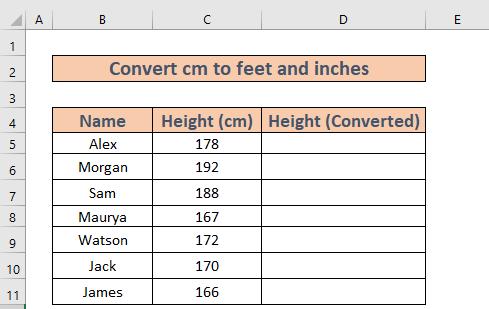
Nú skulum við einbeita okkur að aðferðunum.
1. Notaðu CONVERT aðgerðina til að umbreyta CM í fætur og tommur
Þú getur notað CONVERT aðgerðina til að breyta CM í fet og CM í tommur líka.
1,1 CM í Feet
Fyrst mun ég umbreyta cm með CONVERT aðgerðinni .
Skref:
- Farðu í reit D5 og skrifaðu niður eftirfarandi formúlu
=CONVERT(C5,"cm","ft") 
Á meðan þú skrifar þessa formúlu mun Excel sýna þér listann yfir einingar . Þú getur valið úr þeim eða skrifað handvirkt.
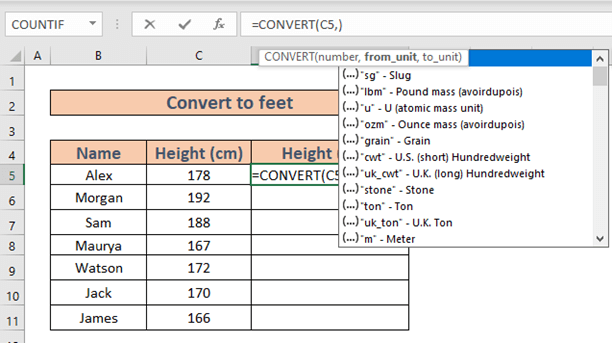
- Nú skaltu ýta á ENTER . Þú munt fániðurstaða.

- Notaðu nú Fill Handle til að AutoFill allt að D11 .
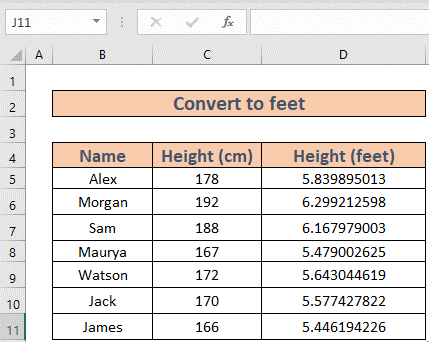
1,2 cm í tommur
Nú mun ég umbreyta cm í tommu .
Skref:
- Farðu í reit D5 og skrifaðu niður eftirfarandi formúlu
=CONVERT(C5,"cm","in") 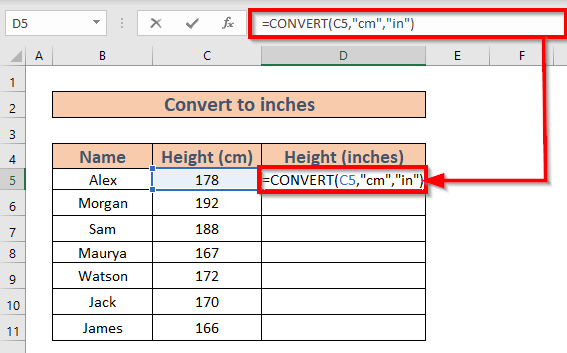
- Nú, ýttu á ENTER . Þú munt fá niðurstöðuna.

- Notaðu nú Fill Handle til að AutoFill allt að D11 .
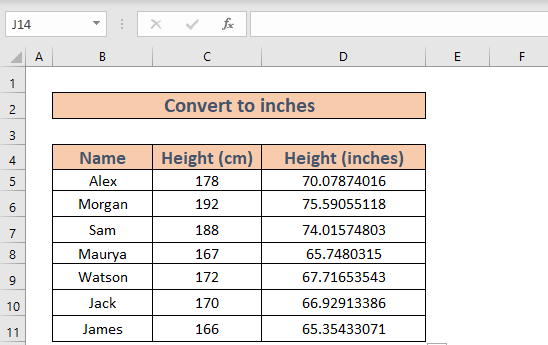
Lesa meira: Umbreytir CM í tommur í Excel (2 einfaldar aðferðir)
Svipaðar lestur
- Breyta MM í CM í Excel (4 auðveldar aðferðir)
- Hvernig til að breyta tommum í fermetra í Excel (2 auðveldar aðferðir)
- Breyta rúmfet í rúmmetra í Excel (2 auðveldar aðferðir)
- Hvernig á að breyta fetum og tommum í aukastaf í Excel (2 auðveldar aðferðir)
- millímetra(mm) í fermetra formúlu í Excel (2 auðveldar aðferðir)
2. Umbreyta cm í fætur og tommur saman
Nú mun ég breyta cm í fet og tommur saman. Ég mun nota aðgerðirnar TRUNC , MOD og ROUND til að gera það.
Skref:
- Farðu í reitinn D5 og skrifaðu niður formúluna
=TRUNC(C5/2.54/12)&"' "&ROUND(MOD(C5/2.54,12),0)&"""" 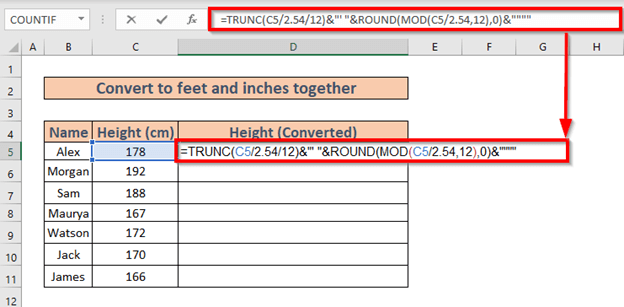
Formúlusundurliðun:
MOD(C5/2.54,12) ⟶ Skilar afganginum eftir að hafa deilt (C5/2.54) með 12.
Úttak ⟶10.07874
ROUND(MOD(C5/2.54,12),0) ⟶ Runda töluna að tilteknum tölustaf.
ROUND(10.07874,0)
Úttak ⟶ 10
TRUNC(C5/2.54/12) ⟶ Styfir tölu í heila tölu.
Úttak ⟶ 5
TRUNC(C5/2.54/12)&”' “&ROUND(MOD(C5/2.54,12),0)& ”””” ⟶ Skilar lokaúttakinu.
5&”' “&10&””””
Úttak ⟶ 5'10”
- Ýttu nú á ENTER .
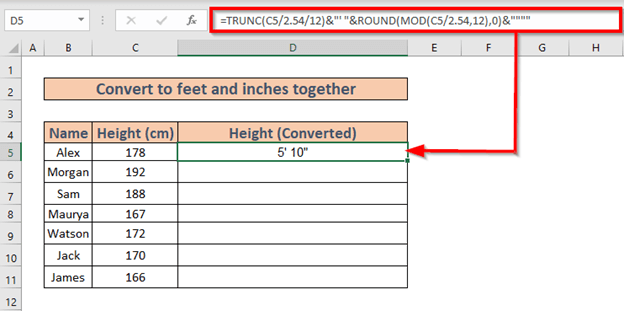
- Notaðu nú ENTER . 1>Fill Handle til AutoFill allt að D11 .
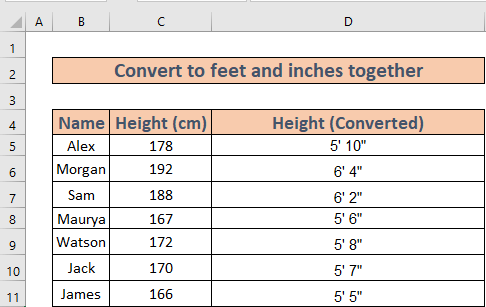
Lesa meira: Hvernig til að umbreyta aukastaf í fet og tommur í Excel (3 aðferðir)
3. Umbreyta CM í fet og tommubrot
Nú mun ég umbreyta cm á þann hátt að ég fæ líka brotið af tommum ásamt fótunum .
Skref:
- Farðu í klefann D5 og skrifaðu niður formúluna
=INT(CONVERT(C5,"cm","ft")) & "' " & TEXT(12*(CONVERT(C5,"cm","ft")-INT(CONVERT(C5,"cm","ft"))),"0.00") & """" 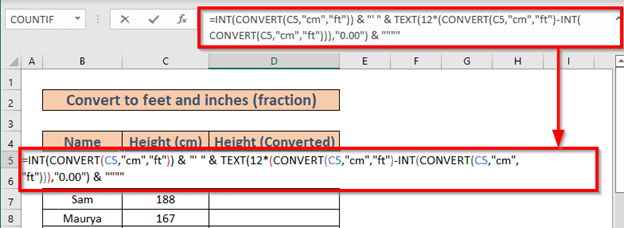
Formúlusundurliðun:
INT(CONVERT(C5,"cm","ft")) ⟶ R jafnar töluna í næstu heiltölu..
Úttak ⟶ 5
12*(CONVERT(C5,”cm”,”ft”)-INT (CONVERT(C5,"cm","ft"))) ⟶ Skilar úttakinu eftir umreikning og útreikning.
Output ⟶ 10.0787401574803
TEXT(12*(CONVERT(C5,"cm","ft")-INT(CONVERT(C5,"cm",,"ft"))),,"0.00″) ⟶ Breytir tölunni í texta með 0.00 snið.
Úttak ⟶“10.08”
INT(CONVERT(C5,”cm”,”ft”)) & “‘ ” & TEXT(12*(CONVERT(C5,"cm","ft")-INT(UMBREYTA(C5,"cm","ft"))),,"0.00″) & “””” ⟶ Skilar lokaúttakinu.
5&”' “&10.08&”””””
Úttak ⟶ 5'10.08”
- Nú, ýttu á ENTER . Excel mun skila úttakinu.
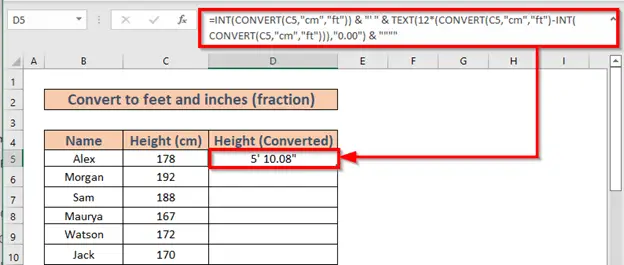
- Notaðu nú Fill Handle til AutoFill allt að D11 .
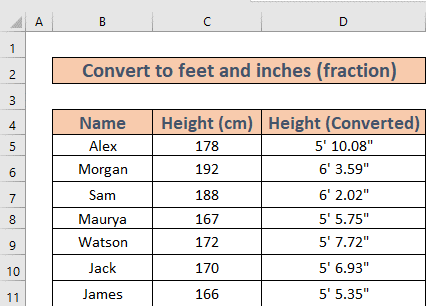
Lesa meira: Hvernig á að umbreyta tommum í fætur og tommur í Excel (5 handhægar aðferðir )
Atriði sem þarf að muna
Á meðan á umbreytingu stendur ætti maður að muna eftir eftirfarandi samböndum.
- 1 tommur = 2,54 cm
- 1 fet = 12 tommur
Niðurstaða
Í þessari grein hef ég sýnt fram á 3 árangursríkar aðferðir í Excel að breyta sentímetrum (cm) í fet og tommur . Ég vona að það hjálpi öllum. Og að lokum, ef þú hefur einhverjar uppástungur, hugmyndir eða athugasemdir skaltu ekki hika við að skrifa athugasemdir hér að neðan.

